Windows server 2019安装.Net Framework 3.5的教程
首先下载2019 .NET 3.5 环境包
2019net3.5.sxs.rar
注意路劲是:
该文件夹下面是有4个文件的。
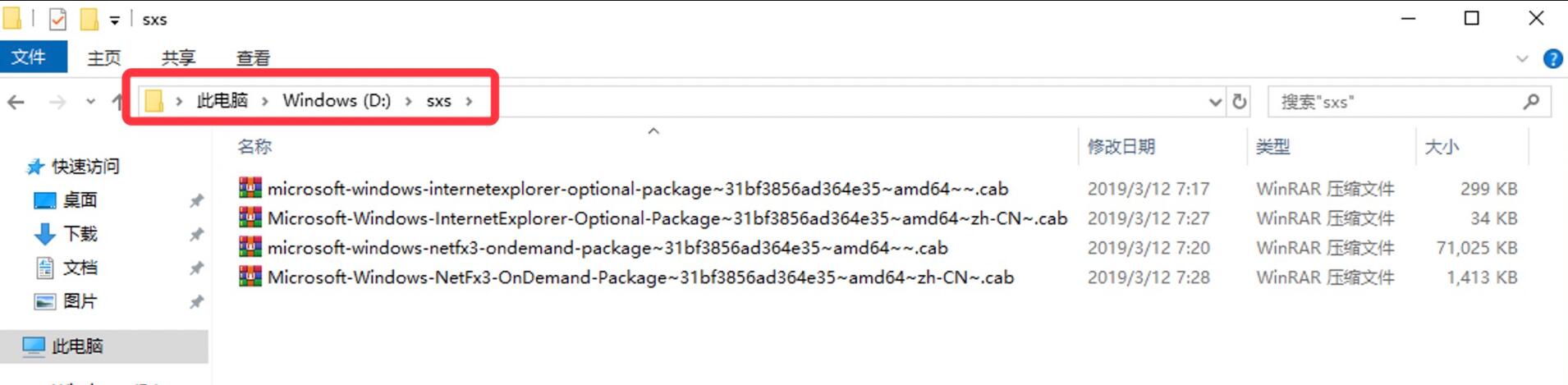
2.进入到服务器管理面板-“添加角色和功能”
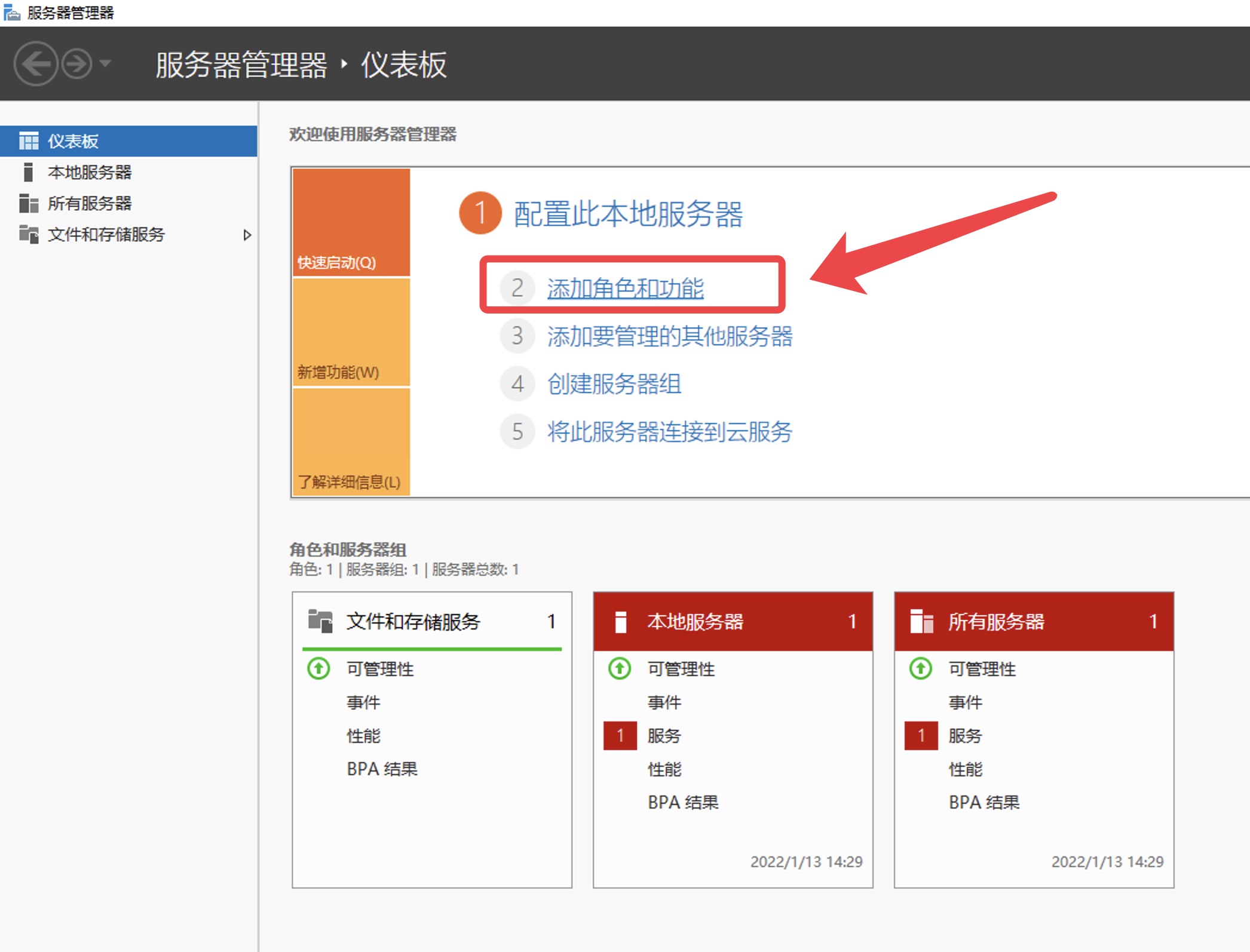
如上图所示,添加角色和功能
3.安装的时候会有个提醒
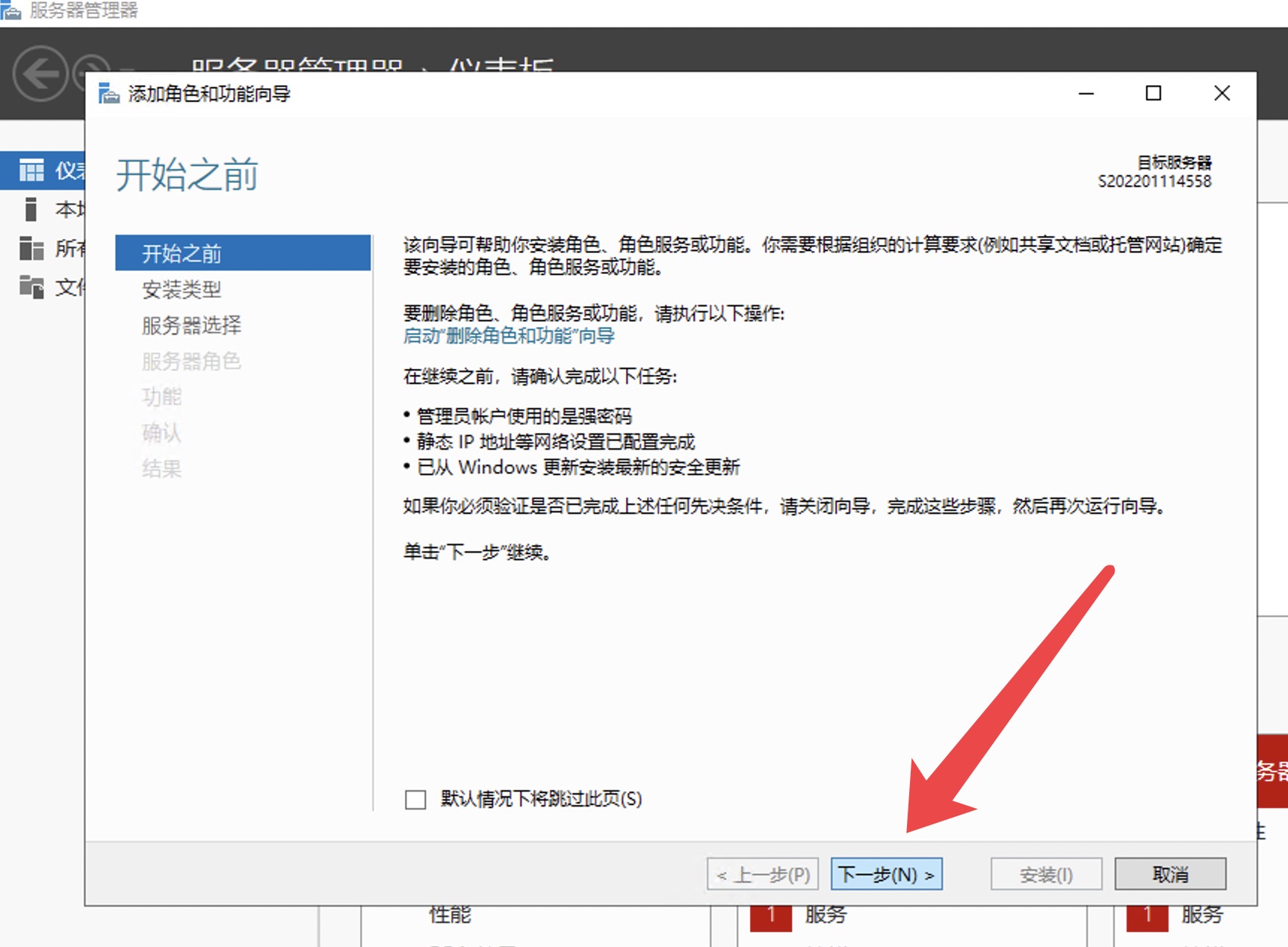
如上图所示,直接点下一步即可
4.安装类型选择默认即可
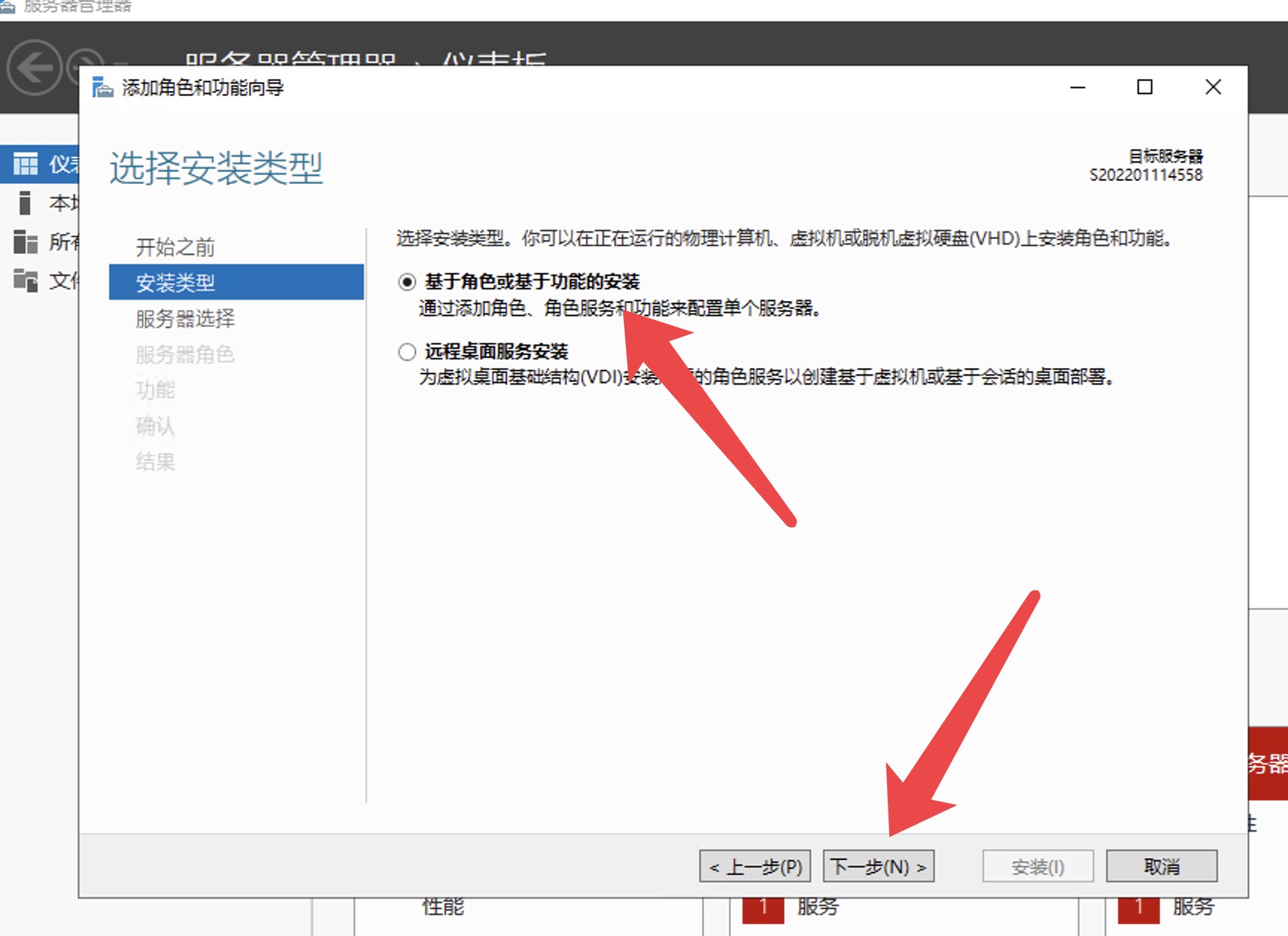
如上图所示,选择默认,然后点下一步
5.服务器选择
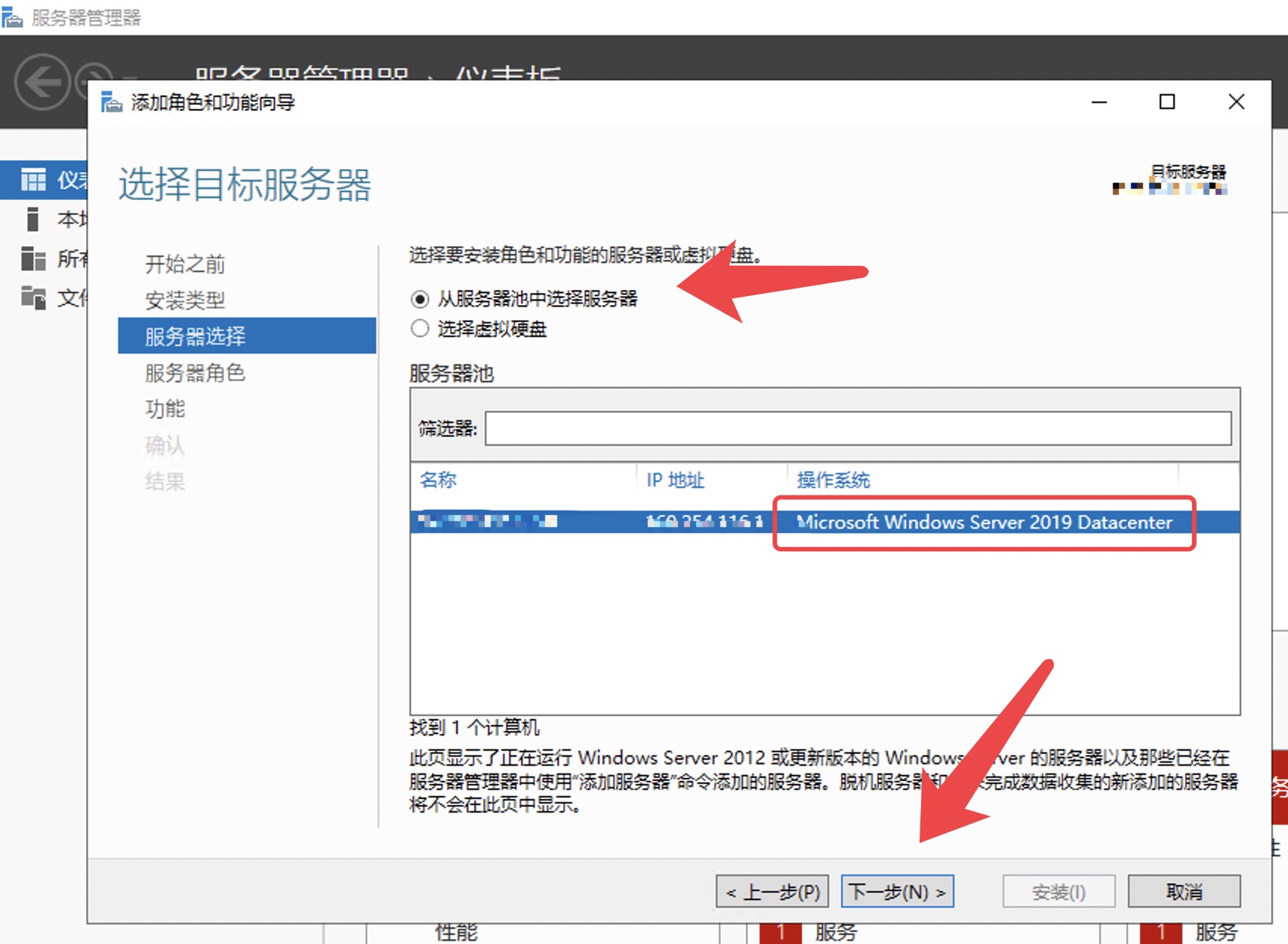
如上图所示,这里可以看到你的服务器基本信息,比如IP地址,还有服务器版本,我们现在要处理的是Windows server 2019,然后点下一步
6.服务器角色
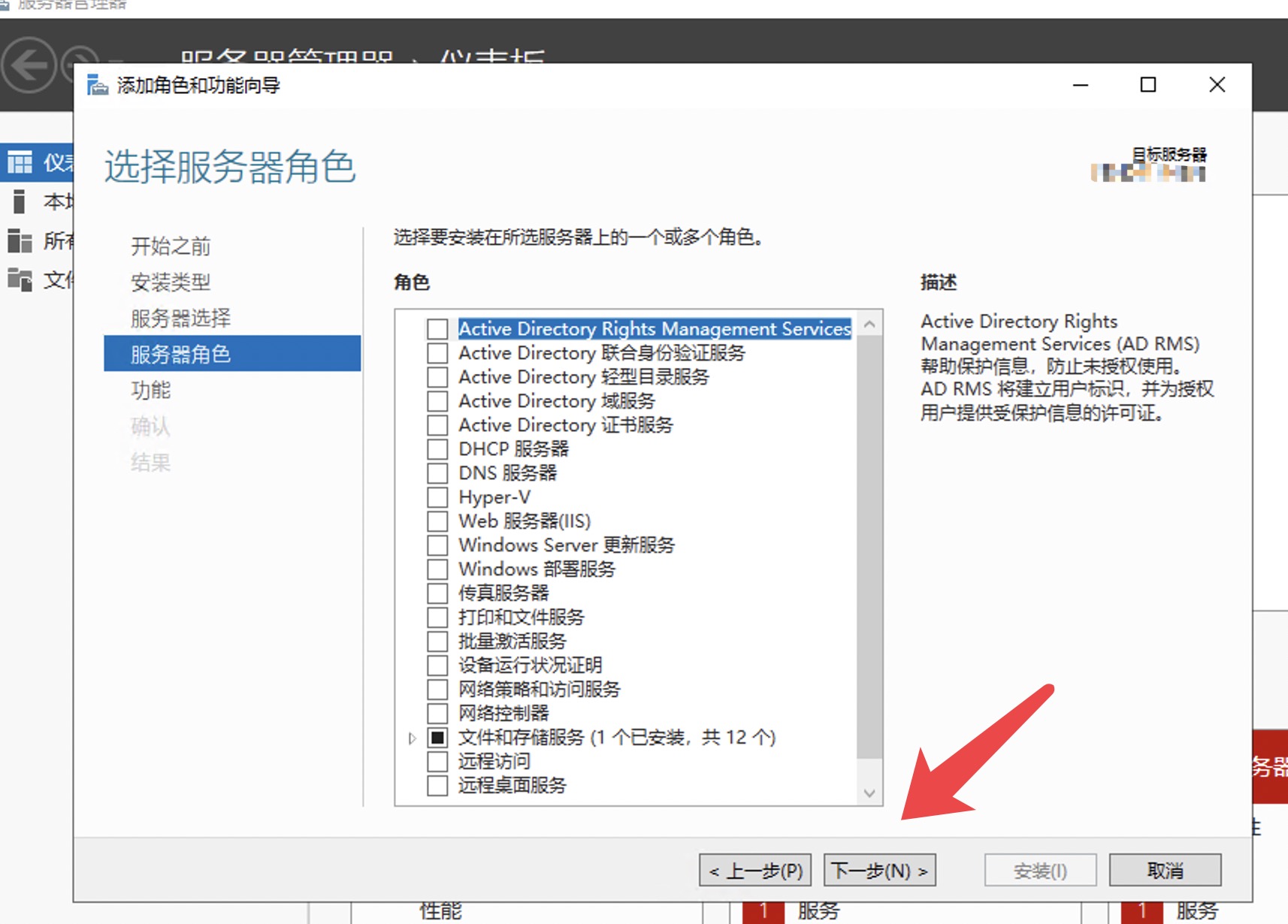
如上图所示,这里不需要理会,依旧是默认的即可,直接点下一步
7.功能
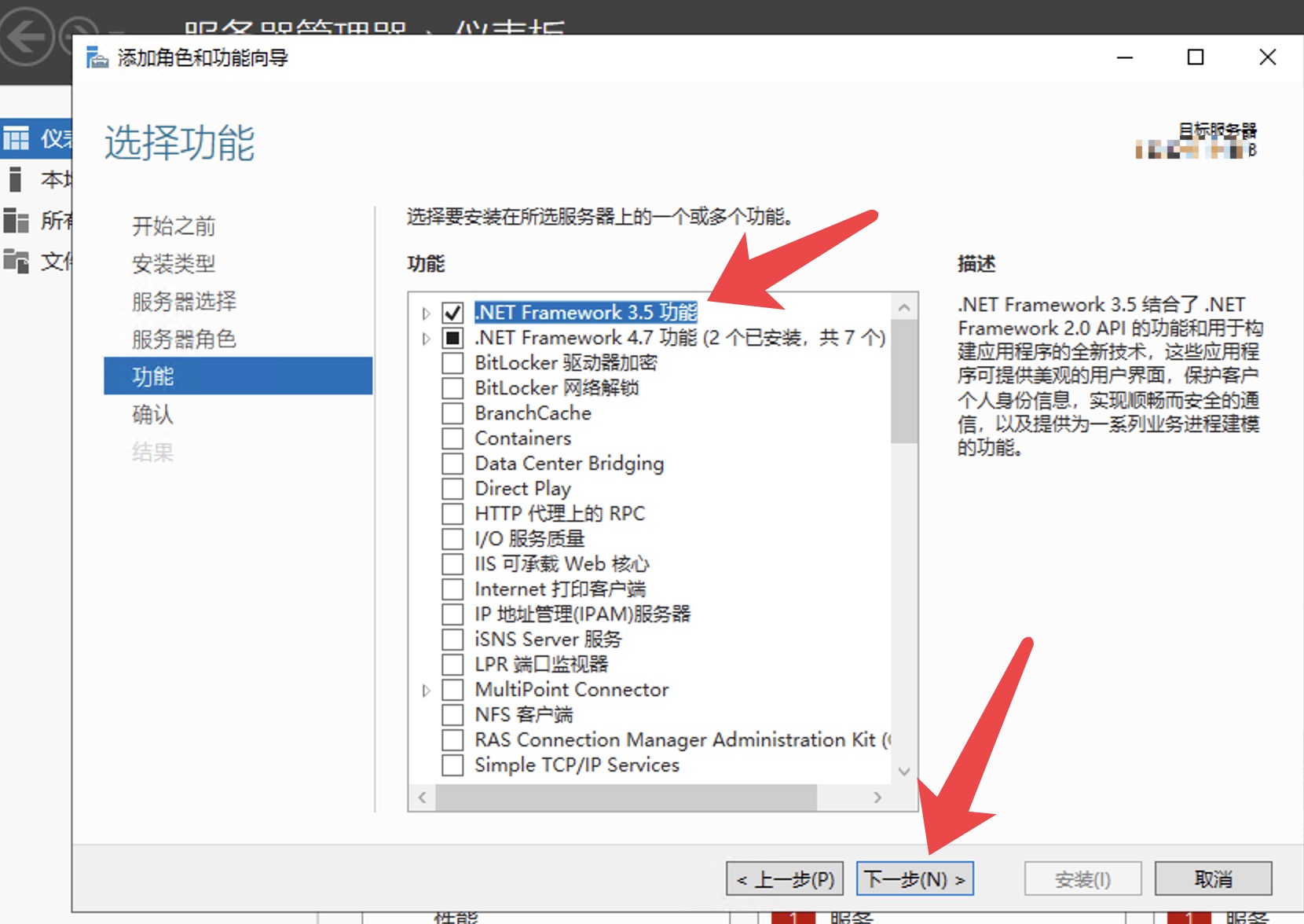
如上图所示,需要勾选.Net Framework 3.5的功能,直接点下一步
8.确认所安装的功能
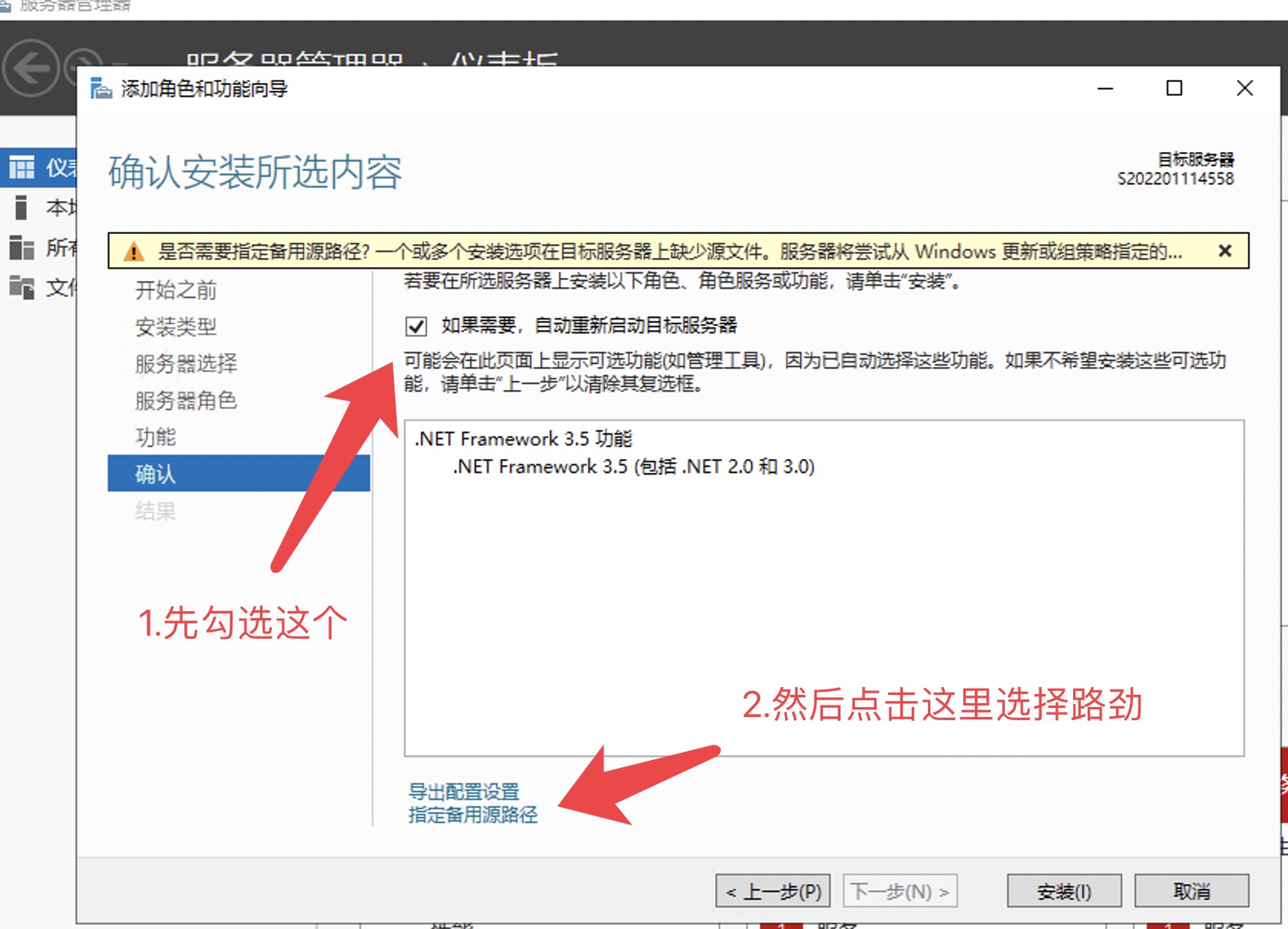
如上图所示,先把 如果需要,自动重新启动目标服务器 勾选上,然后点击 指定备用源路径
9.指定备用源路径
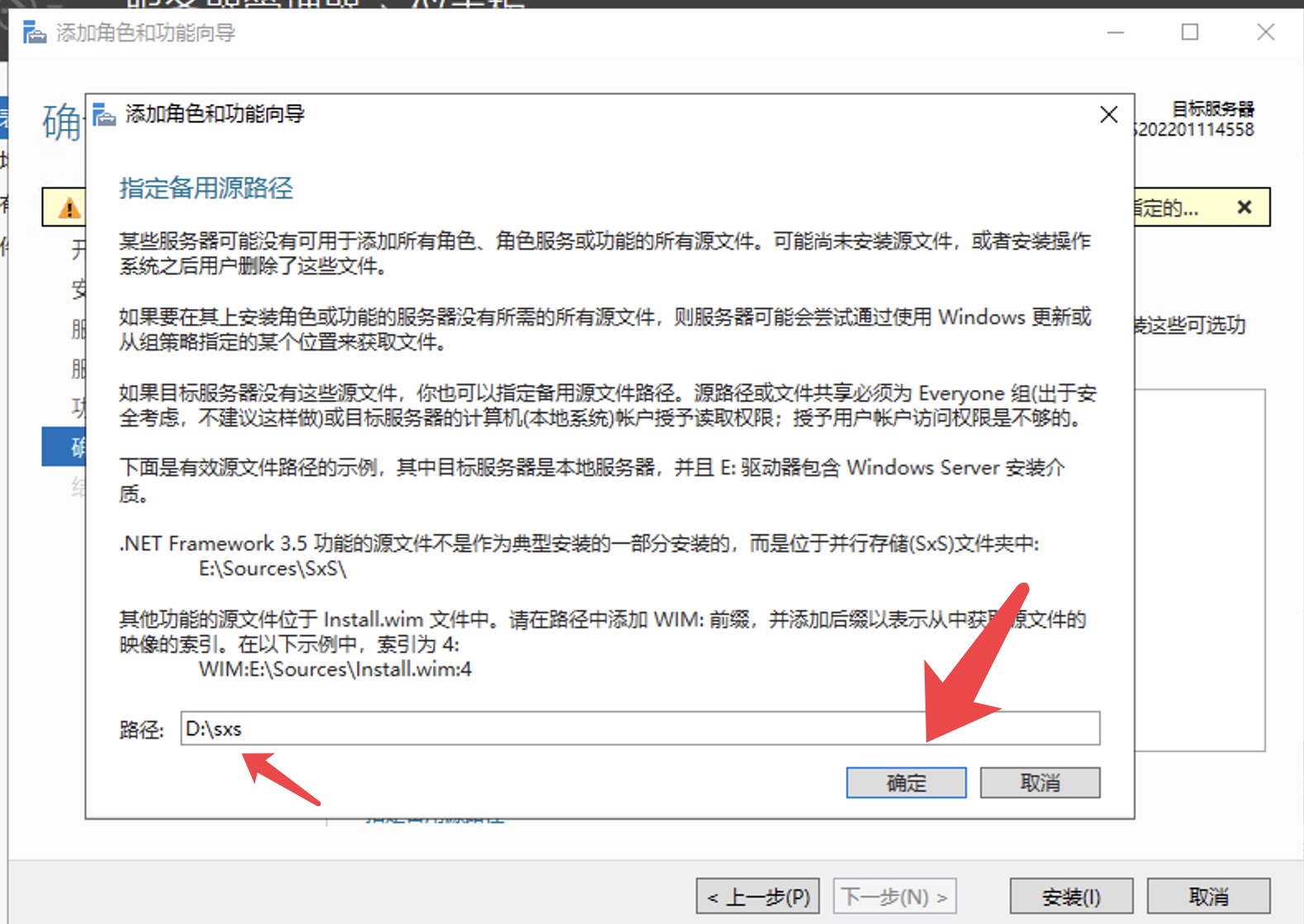
如上图所示,把路径填写上,见步骤一里面的
注意路劲是:
10.确认安装
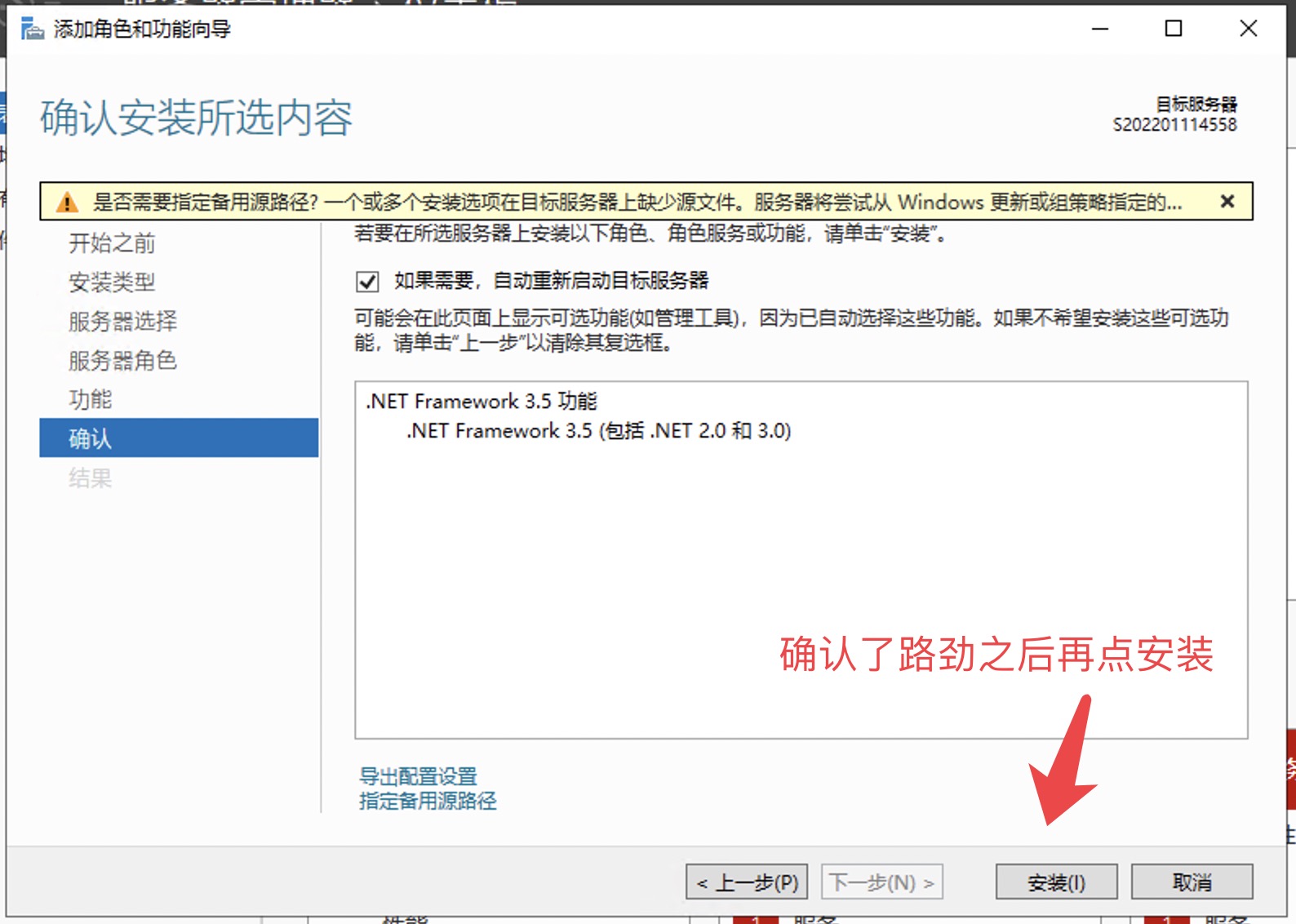
如上图所示,确认了路劲之后再点安装
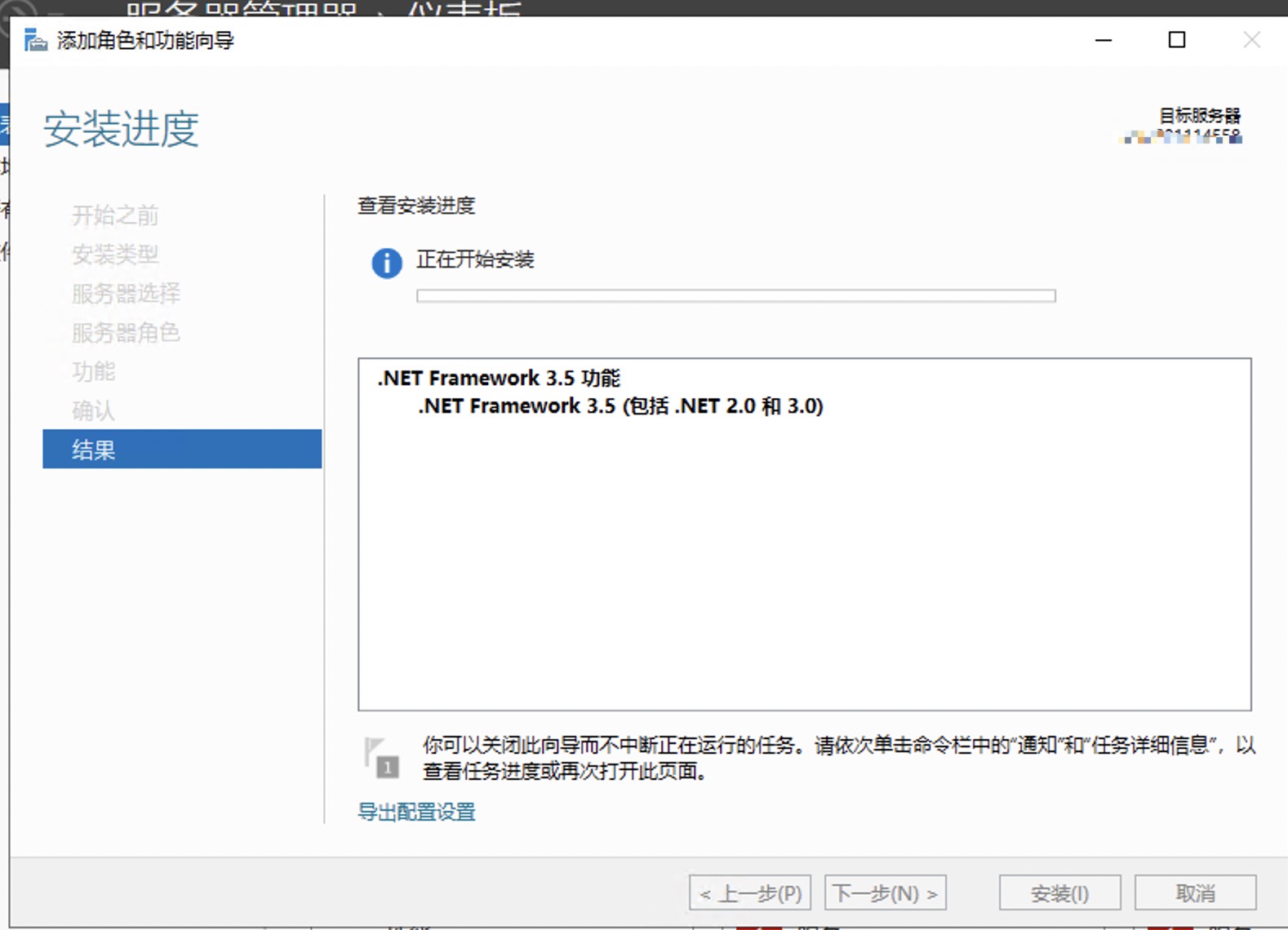
然后就可以看到安装进度啦,等呀等,最后安装好啦
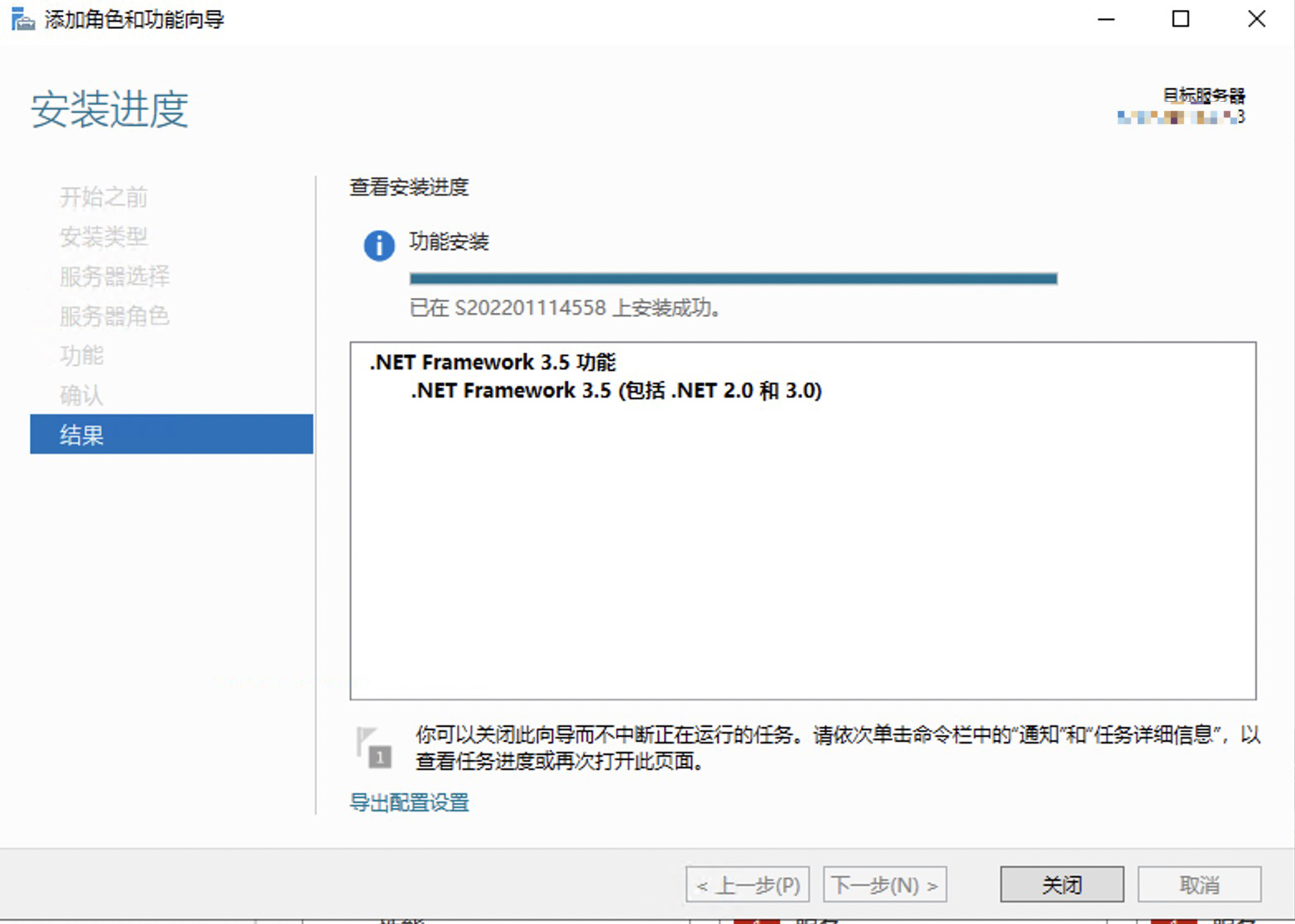
有没有觉得超级简单?
以上就是关于 Windows server 2019安装.Net Framework 3.5的教程,是一个完整的傻瓜式教程,希望可以帮到你!
|